Hai bisogno di un feed Instagram WordPress? Ecco come aggiungerlo facilmente
Pubblicato: 2023-10-23Con due miliardi di utenti mensili [1] , Instagram ti dà accesso a un vasto pubblico per promuovere la tua attività o i tuoi prodotti. Può anche essere un ottimo modo per interagire con i tuoi clienti e stabilire fiducia. Pertanto, potresti voler creare un feed Instagram WordPress da aggiungere alle tue pagine web.
Sebbene possa sembrare complesso, puoi trovare plugin che rendono questo compito molto più semplice. In questo modo, puoi anche personalizzare l'altezza, la dimensione dell'immagine e il colore dello sfondo del feed in modo che si adatti perfettamente al tuo sito web.
In questo post, daremo uno sguardo più da vicino al motivo per cui potresti voler creare un feed Instagram WordPress. Quindi, ti mostreremo come aggiungere un feed Instagram al tuo sito web. Iniziamo!
Perché creare un feed Instagram WordPress?
Da gennaio di quest'anno, Instagram è il terzo social network più popolare dietro Facebook e YouTube [1] . Con due miliardi di utenti mensili attivi, un feed Instagram offre un modo semplice per far crescere il tuo pubblico, interagire con i clienti e promuovere prodotti.
Meglio ancora, visualizzando le tue migliori immagini Instagram sul tuo sito web, puoi indirizzare traffico organico al tuo account social e ottenere più follower. Inoltre, con commenti e Mi piace visibili, il tuo feed Instagram fornisce una potente prova sociale per aiutarti a creare fiducia nel tuo pubblico.
Inoltre, poiché il tuo feed è in costante aggiornamento, offrirà sempre nuovi contenuti. Questo è un modo semplice per mantenere il tuo sito fresco per i visitatori senza modificare manualmente le pagine web esistenti.
Come aggiungere un feed Instagram in WordPress (in 4 passaggi)
Ora che sai perché è una buona idea creare un feed Instagram WordPress, diamo un'occhiata a quattro semplici passaggi per iniziare.
- Passaggio 1: installa il plug-in Smash Balloon Social Photo Feed
- Passaggio 2: connettiti al tuo account Instagram
- Passaggio 3: aggiungi e personalizza il tuo feed Instagram
- Passaggio 4: incorpora il feed di Instagram in WordPress
Passaggio 1: installa il plug-in Smash Balloon Social Photo Feed
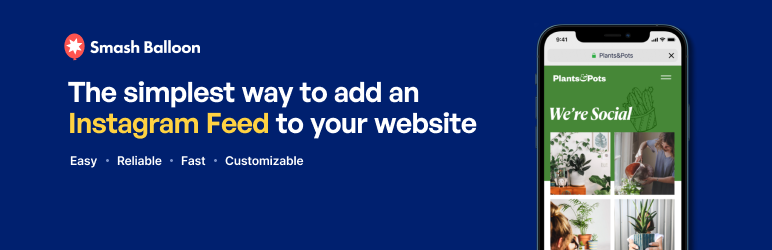 Feed di foto social di Smash Balloon: il miglior plug-in di feed social per WordPress
Feed di foto social di Smash Balloon: il miglior plug-in di feed social per WordPressVersione corrente: 6.2.4
Ultimo aggiornamento: 3 ottobre 2023
instagram-feed.6.2.4.zip
Il modo più semplice per incorporare un feed Instagram è utilizzare un plugin. Ci sono molte opzioni eccellenti, ma utilizzeremo Smash Balloon Social Photo Feed .
In questo modo, puoi visualizzare foto da più account Instagram. Inoltre, puoi personalizzare completamente l'aspetto del tuo feed modificando le dimensioni, l'ordine delle immagini, i colori, i pulsanti e altro ancora.
Per iniziare, vai su Plugin > Aggiungi nuovo dalla dashboard di WordPress. Cerca il plugin utilizzando la barra di ricerca. Quindi, fai clic su Installa ora :
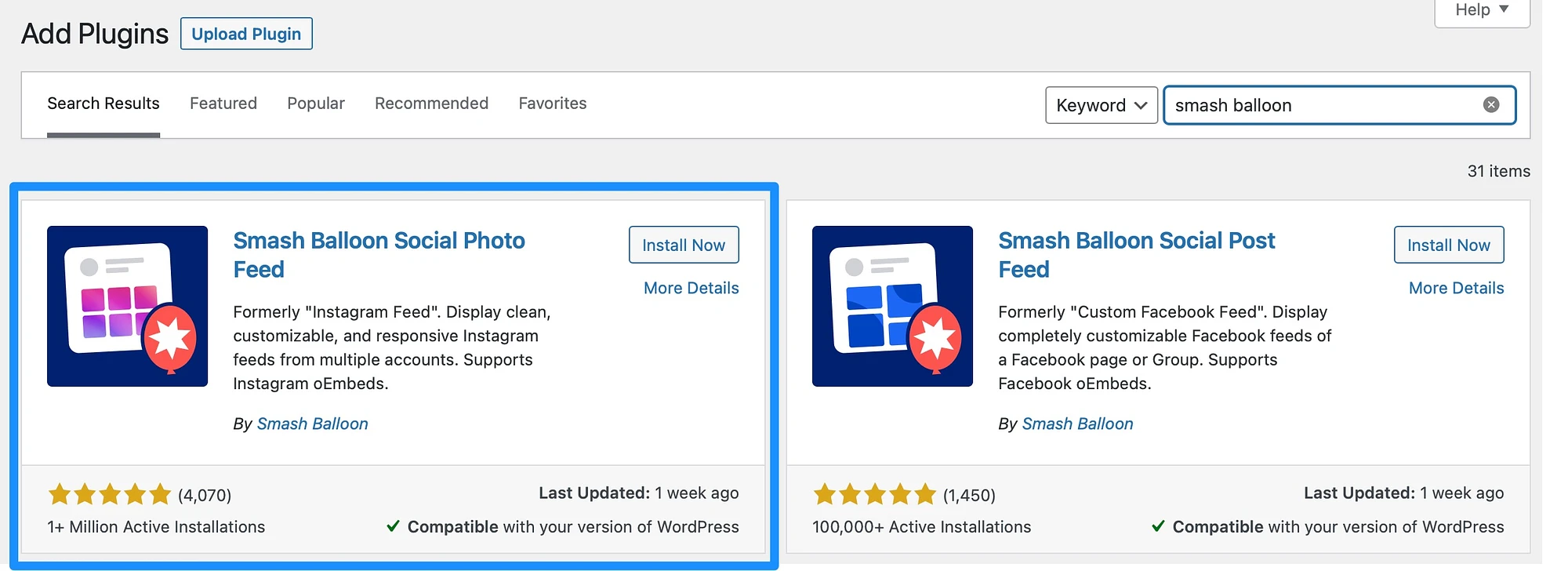
L'operazione potrebbe richiedere alcuni secondi. Quindi, seleziona Attiva .
A questo punto, dovresti vedere una nuova scheda Feed di Instagram elencata nella barra laterale di WordPress. Fare clic sulla scheda e selezionare Avvia l'installazione guidata :
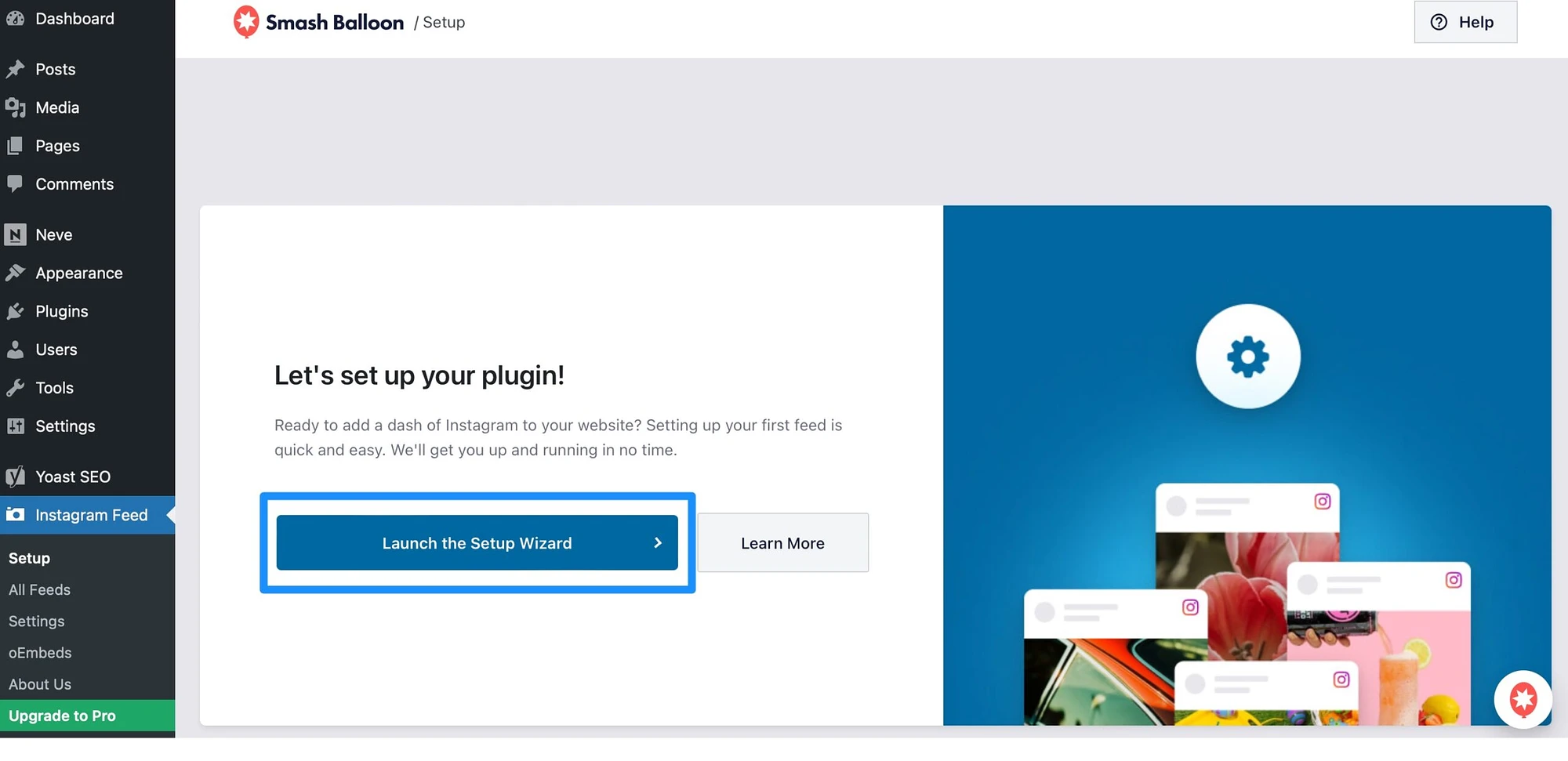
La prima cosa che ti verrà chiesto di fare è collegarti al tuo account Instagram. Questo ti reindirizzerà all'app Smash Balloon.
Passaggio 2: connettiti al tuo account Instagram
Per connetterti al tuo account Instagram nell'app Smash Balloon, dovrai aggiungere una nuova fonte. Dovrai anche comunicare a Smash Balloon se ti stai connettendo a un account personale o aziendale:
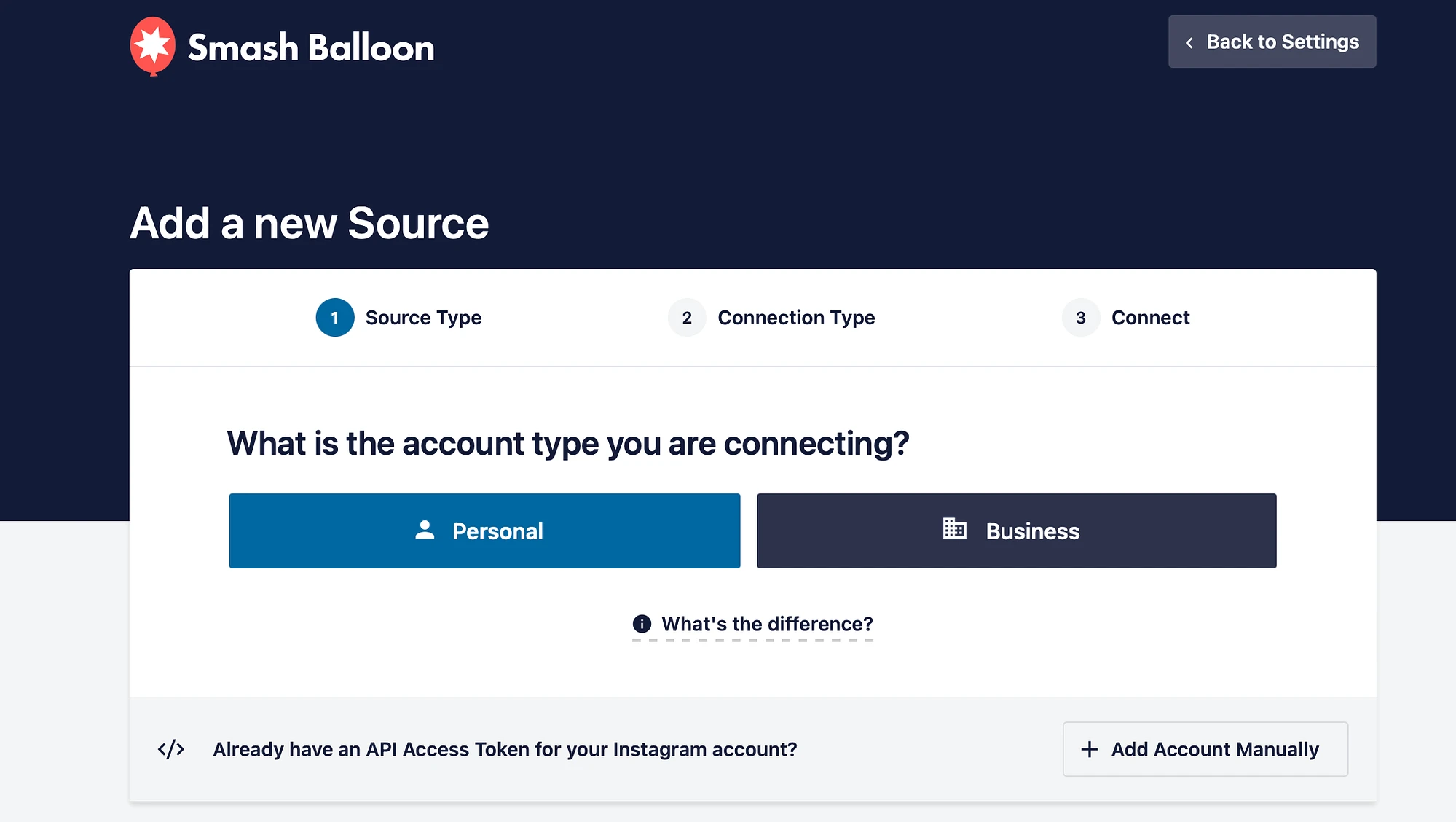
È meglio aprire una nuova scheda e connettersi al tuo account Instagram prima di fare il passaggio successivo. Ora torna all'app Smash Balloon e fai clic su Connetti con Instagram .
Puoi utilizzare i cursori per definire le informazioni che Smash Balloon riceve dal tuo account. Quindi, fare clic su Consenti :
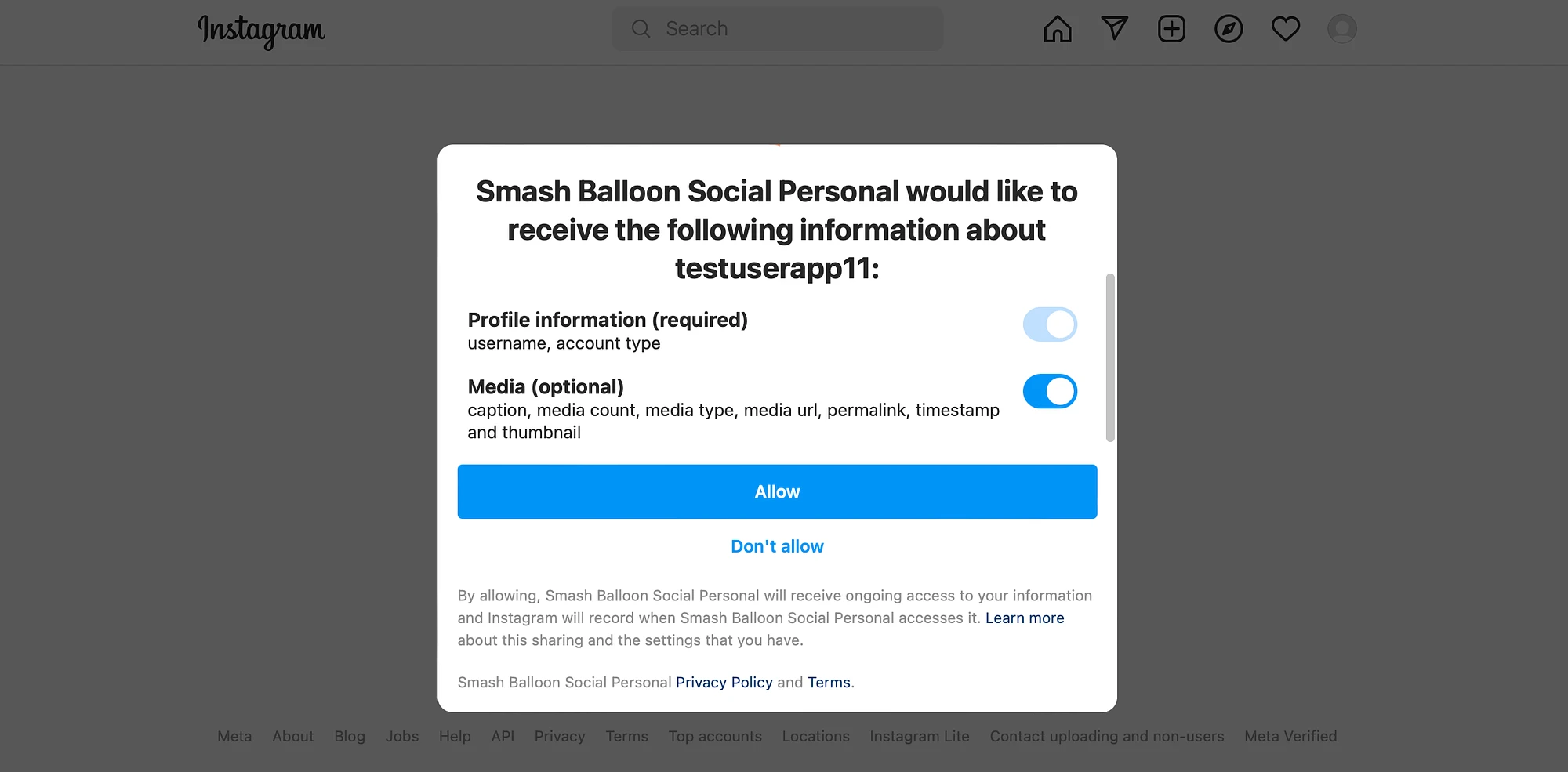
Successivamente, ti verrà chiesto di verificare il tuo dominio Instagram. Quindi, verrai riportato alla configurazione guidata del palloncino di Smash. Qui vedrai che il tuo account Instagram è stato aggiunto con successo:
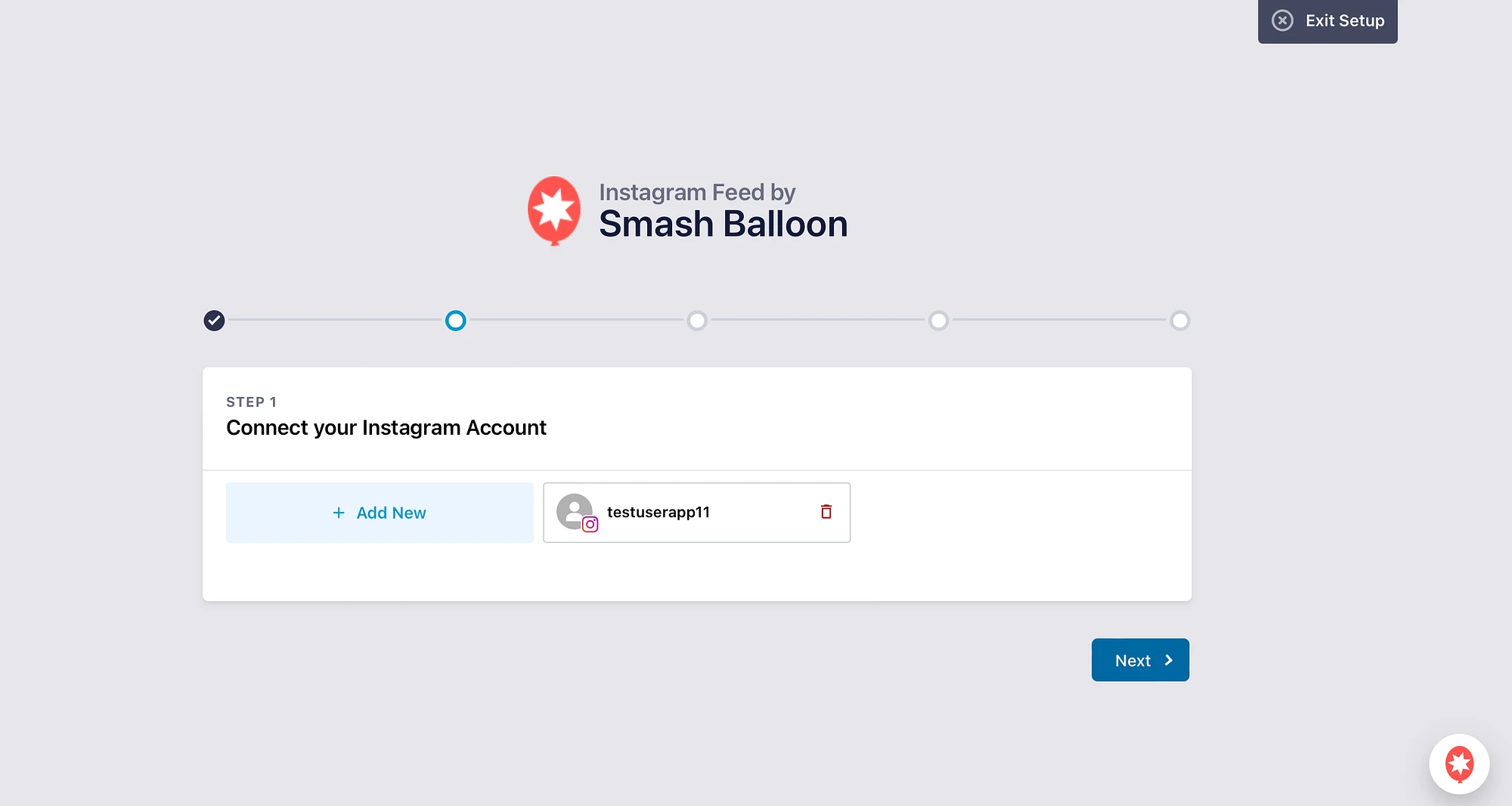
Puoi continuare ad aggiungere altri account Instagram o fare clic su Avanti .
Ora puoi configurare varie altre impostazioni e funzionalità mentre procedi nel processo di installazione. Ad esempio, puoi ottimizzare le immagini, visualizzare i post di Instagram con un hashtag specifico e abilitare i post in cui sei stato taggato.
Riceverai una notifica una volta completato il processo:
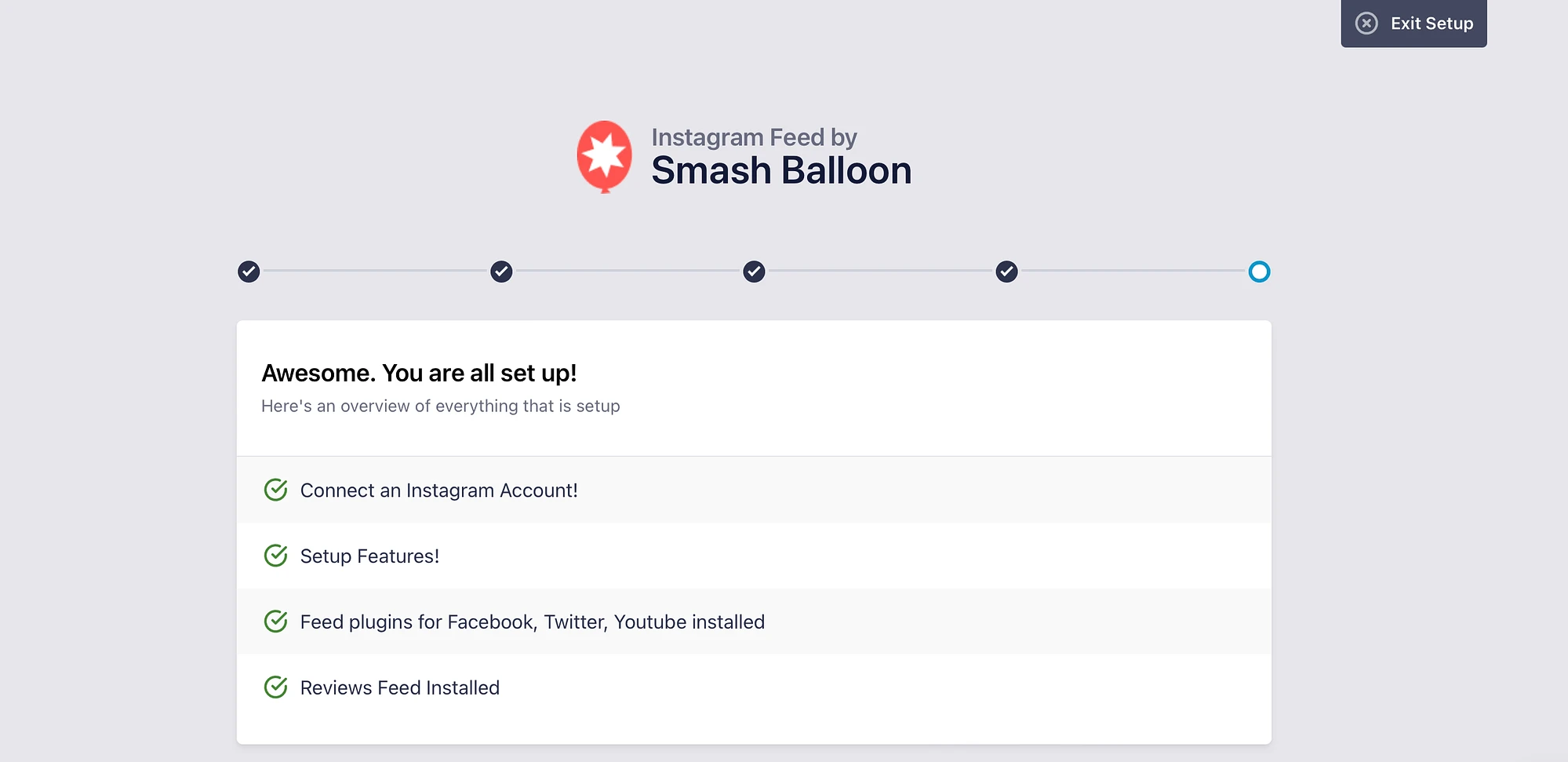
Quindi scorri fino alla fine della pagina. Qui puoi inserire una chiave di licenza per passare a un piano premium. Oppure fai clic su Completa l'installazione senza aggiornare .
Passaggio 3: aggiungi e personalizza il tuo feed Instagram ️
Ora che hai collegato Smash Balloon al tuo account Instagram, sei pronto per aggiungere il tuo primo feed. Per fare ciò, vai su Feed di Instagram > Tutti i feed . Quindi, fare clic su Aggiungi nuovo :
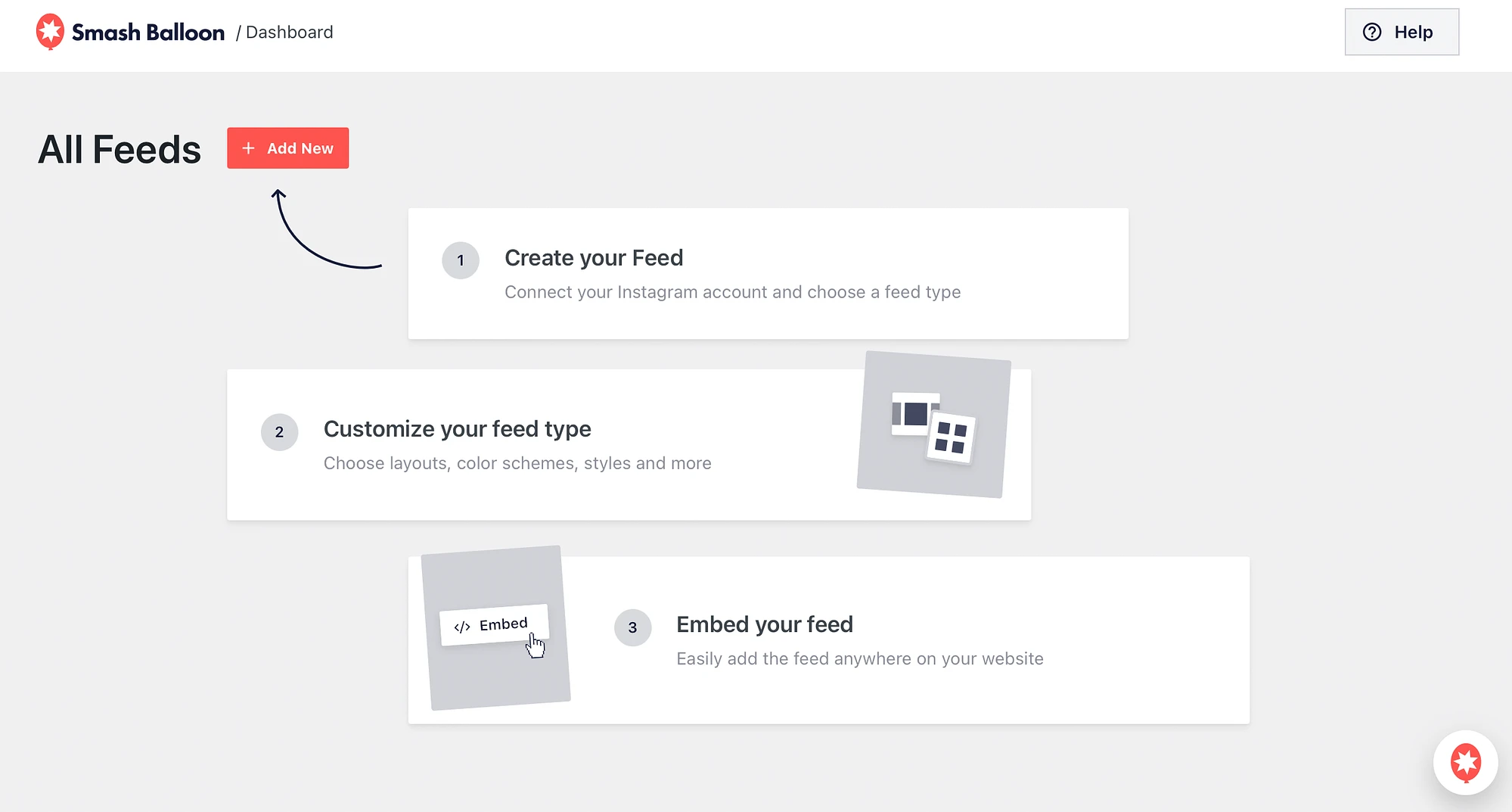
Con la versione gratuita del plug-in, sarai in grado di creare solo feed Timeline utente. Ma se utilizzi Smash Balloon Pro, puoi creare feed anche da post taggati e hashtag.
Adesso, clicca su Avanti :
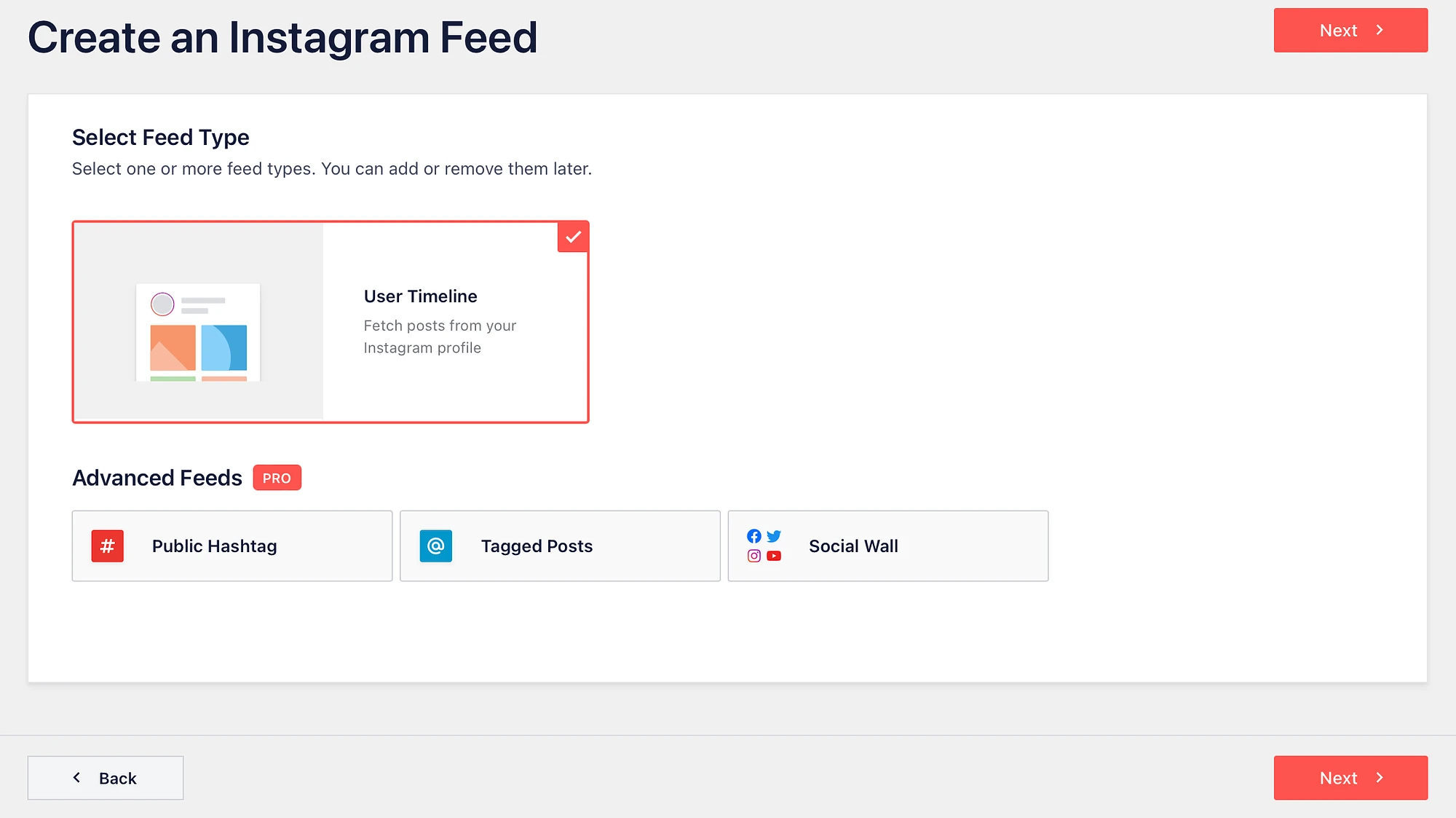
Qui puoi scegliere la fonte che genererà il tuo feed Instagram. Dovresti vedere l'account Instagram a cui ti sei collegato nella sezione precedente:
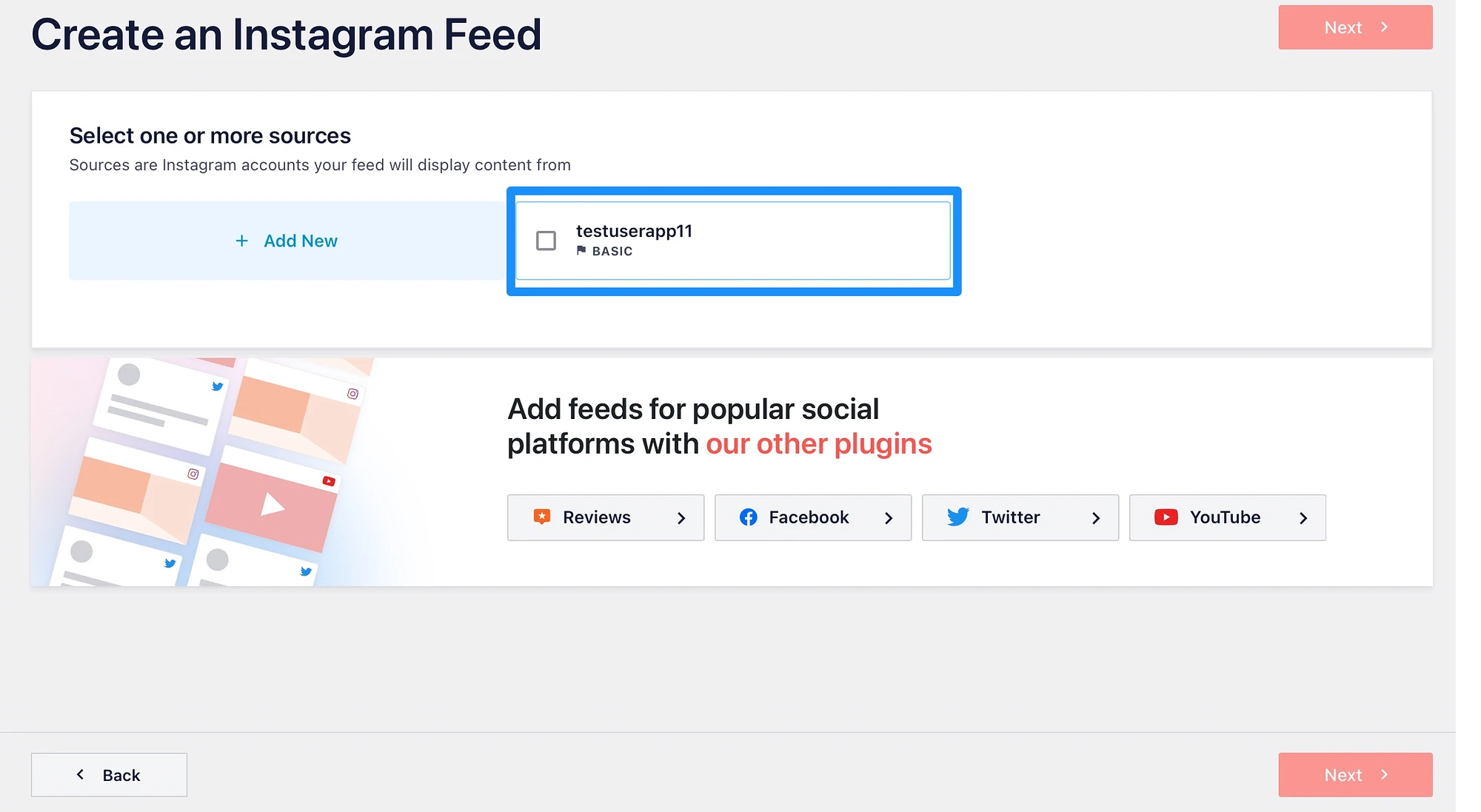
Seleziona l'account Instagram pertinente e fai clic su Avanti .
Per impostazione predefinita, Smash Balloon non ha accesso alla tua immagine del profilo o alla tua biografia. Quindi, puoi scegliere di impostare un'immagine del profilo e una biografia personalizzate o continuare senza farlo:

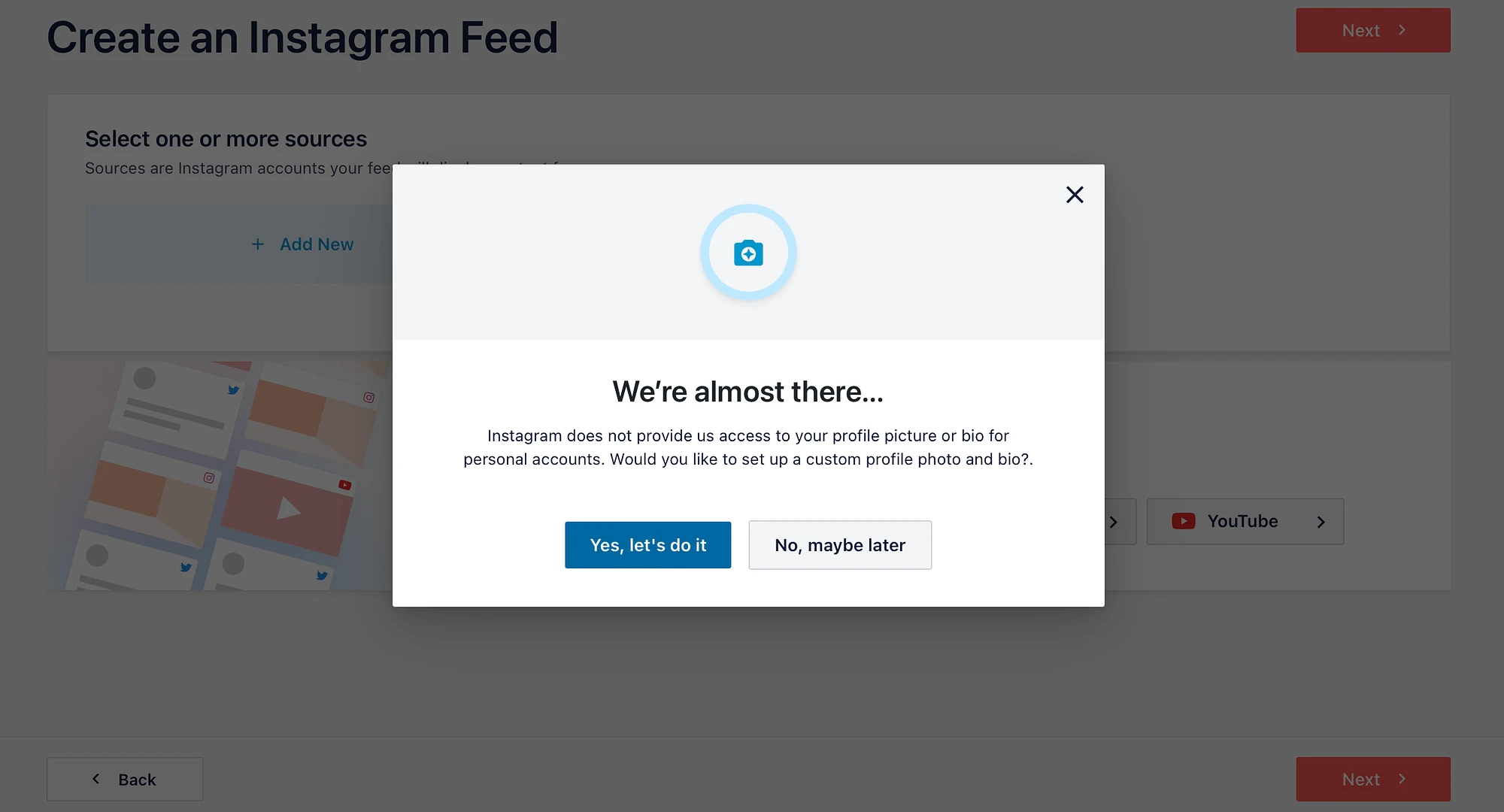
Ora il tuo feed si aprirà nell'editor di Smash Balloon, dove potrai personalizzarne l'aspetto:
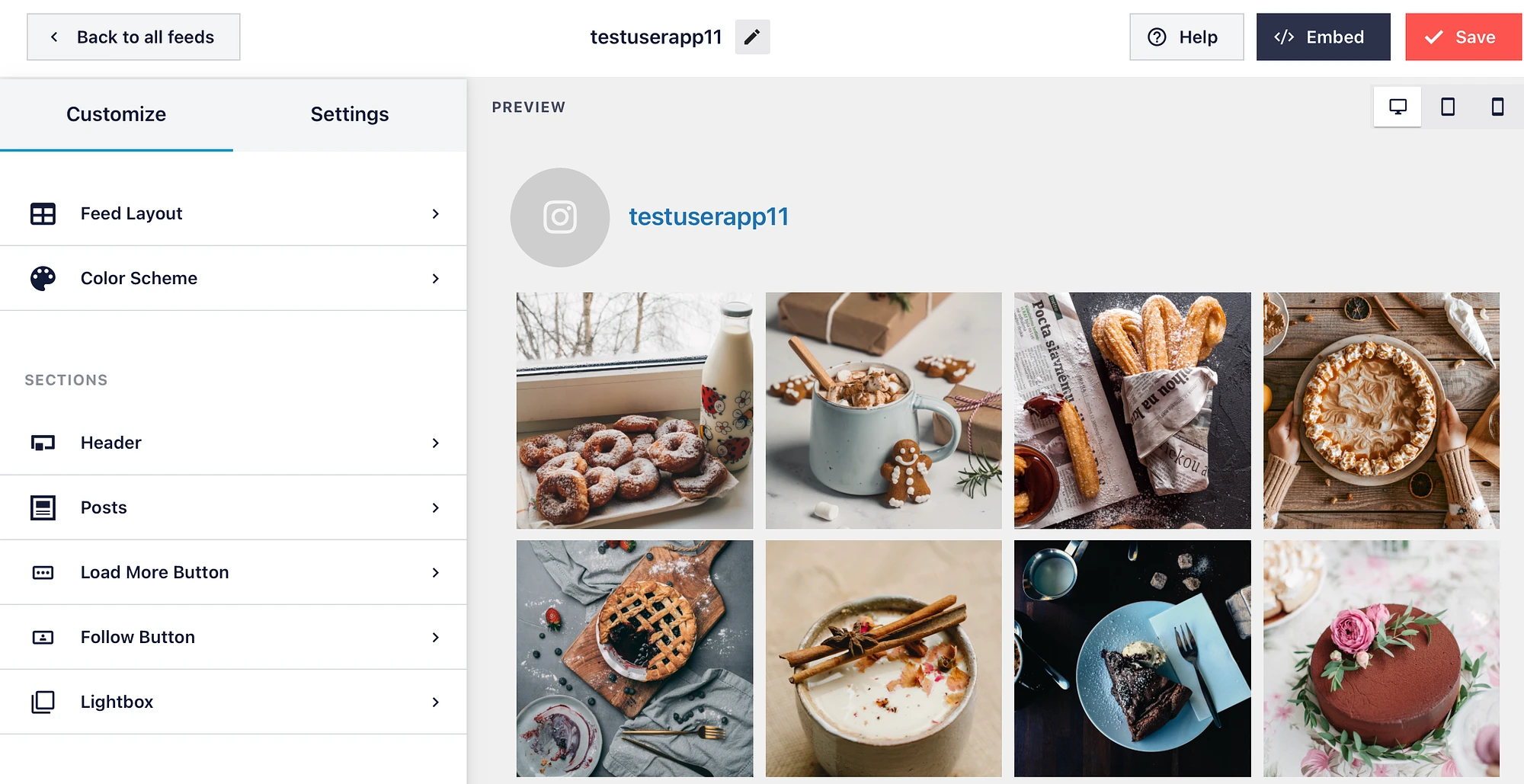
Ad esempio, in Layout feed , puoi regolare l'altezza e modificare il numero di colonne e post. Nel frattempo, puoi visitare la scheda Combinazione colori per creare una combinazione di colori personalizzata per il tuo feed:
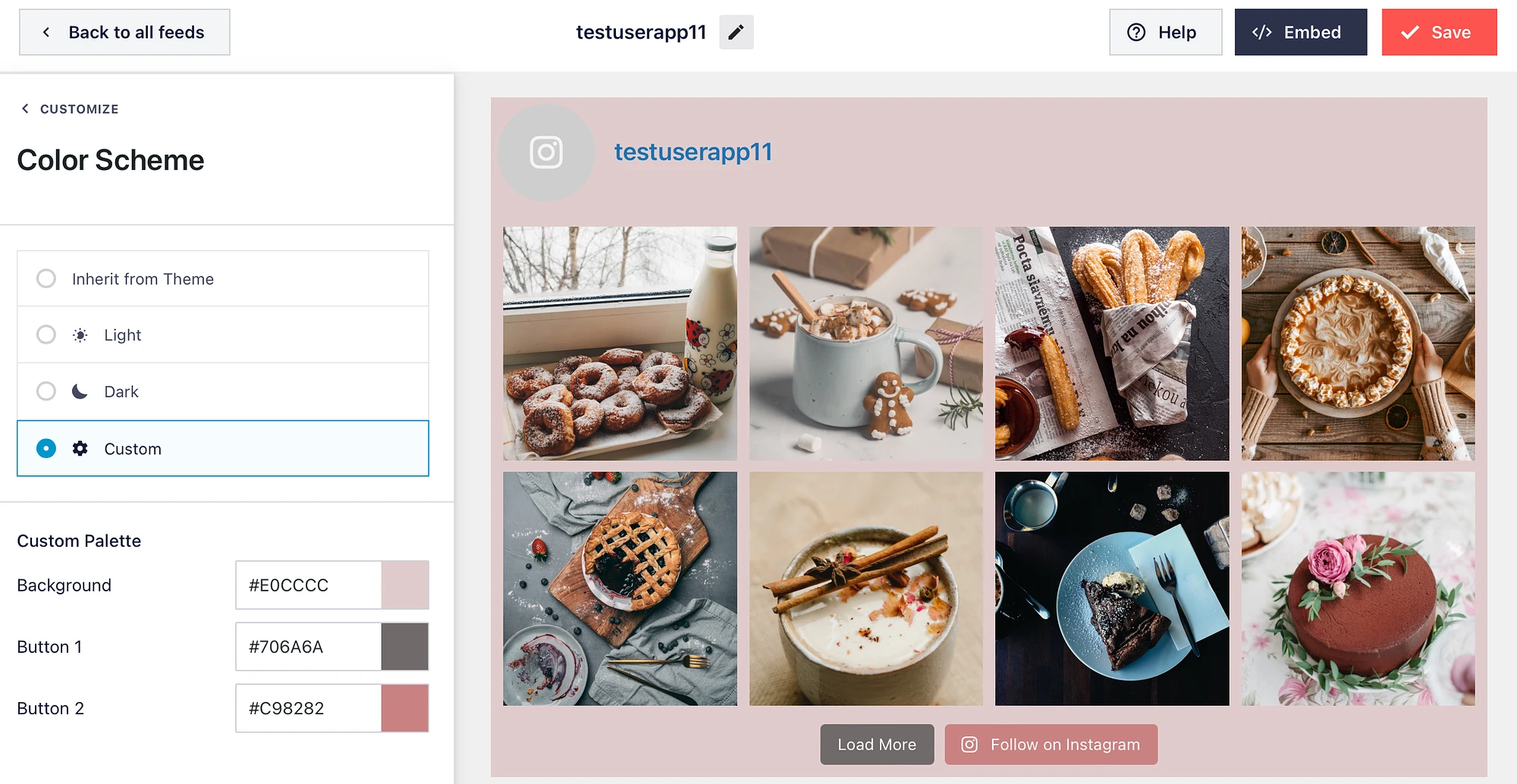
Inoltre, puoi disabilitare l'intestazione di Instagram nella sezione Intestazione . Puoi anche modificare il testo sui pulsanti “Carica altro” e “Segui su Instagram”.
Inoltre, con la versione Pro, puoi visualizzare Mi piace e commenti sui tuoi post e modificare il layout in muratura o carosello. Assicurati di fare clic sul pulsante Salva per aggiornare il tuo feed Instagram di WordPress.
Passaggio 4: incorpora il feed di Instagram in WordPress ️
A questo punto, sei pronto per incorporare il tuo feed Instagram di WordPress utilizzando un blocco, un widget o uno shortcode. Se utilizzi lo shortcode, fai semplicemente clic sul pulsante Incorpora all'interno dell'editor e copia il codice visualizzato lì:
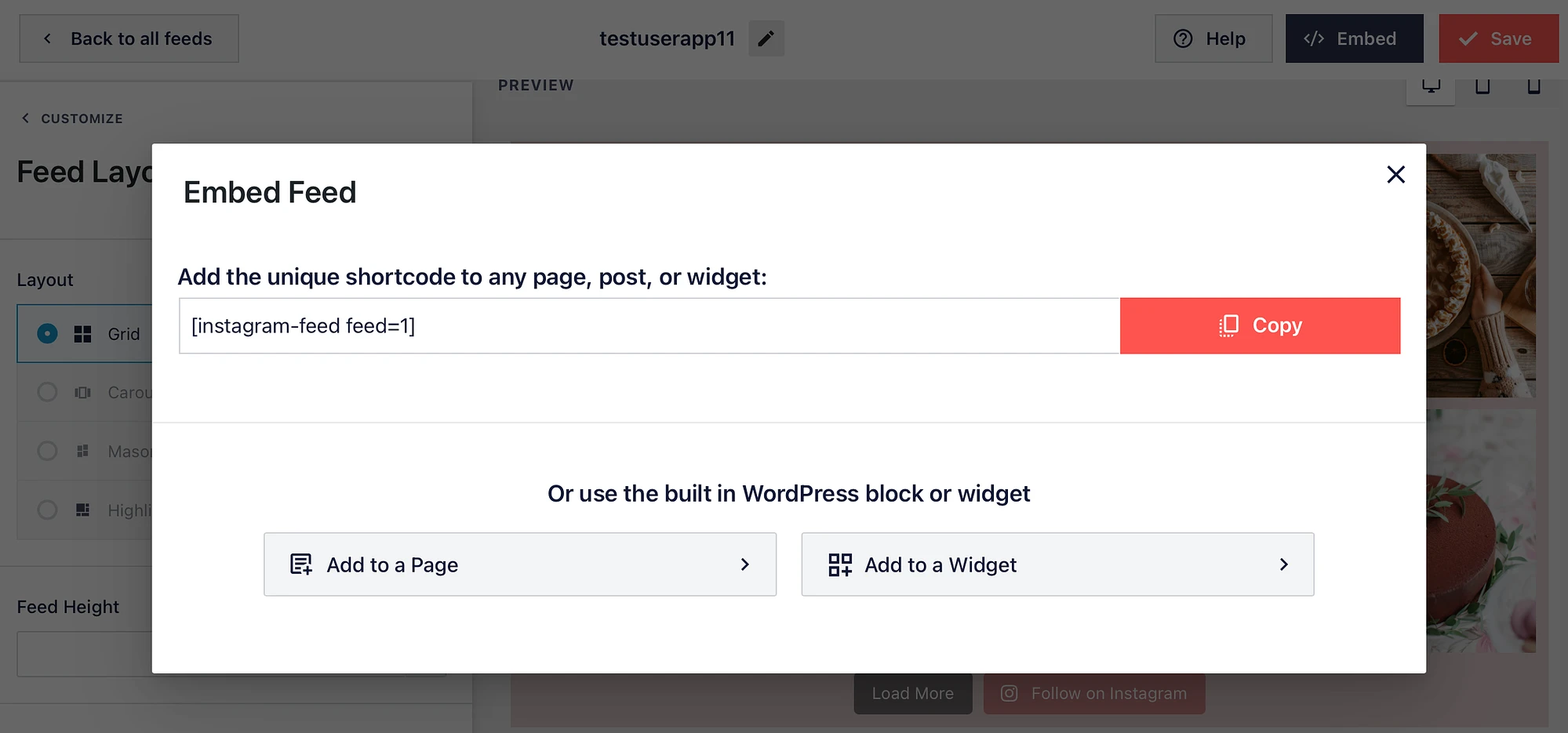
Qui vedrai anche che puoi incorporare il tuo feed utilizzando il blocco o il widget WordPress integrato. Per procedere con il blocco, seleziona Aggiungi alla pagina . Oppure, per utilizzare il widget, scegli Aggiungi a un widget .
Un widget può essere una buona opzione se desideri visualizzare il tuo feed Instagram di WordPress nell'intestazione o nel piè di pagina. Con questo metodo, dovrai individuare l'opzione Feed di Instagram nella schermata Widget:
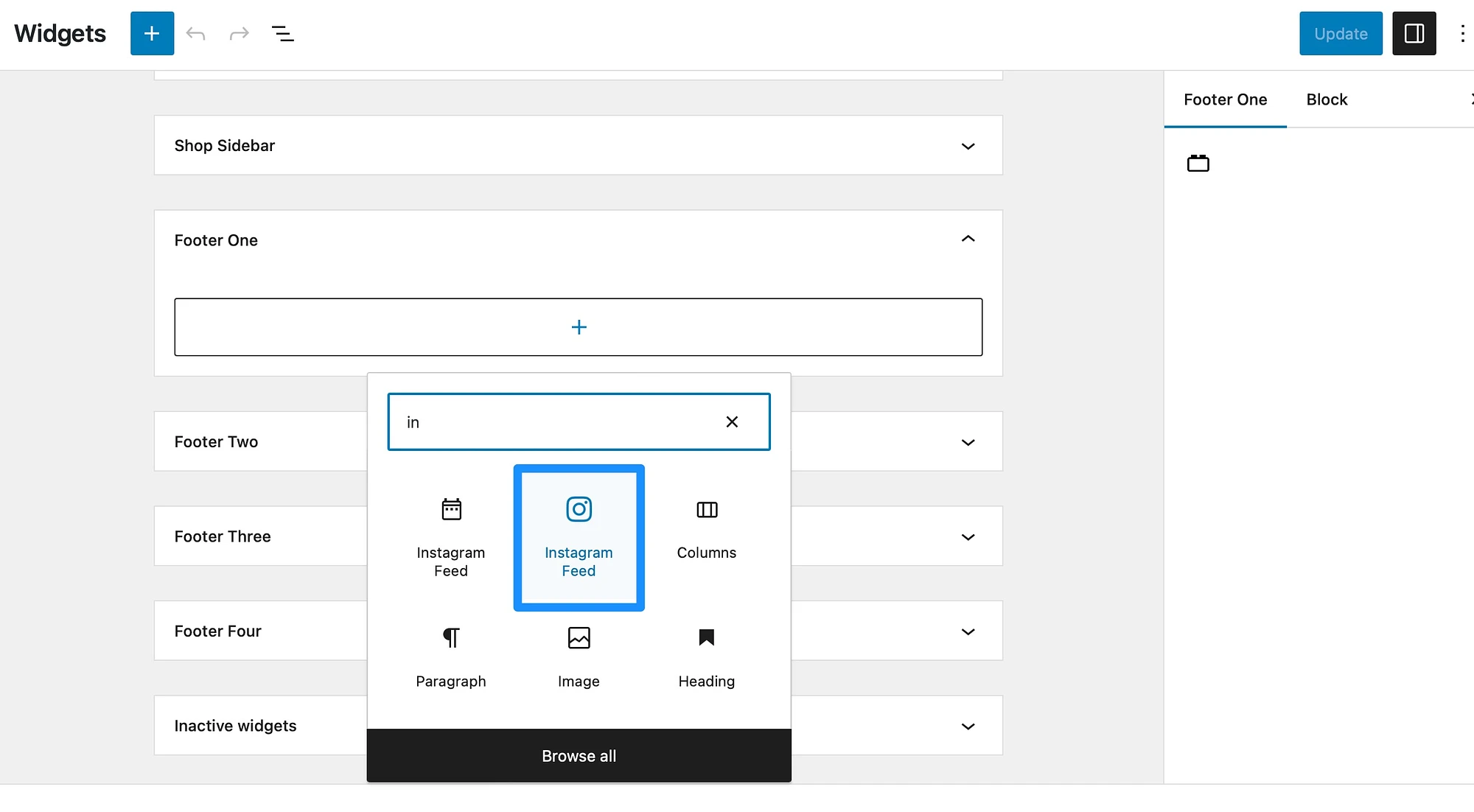
Immediatamente, il tuo feed dovrebbe apparire nell'area del widget:
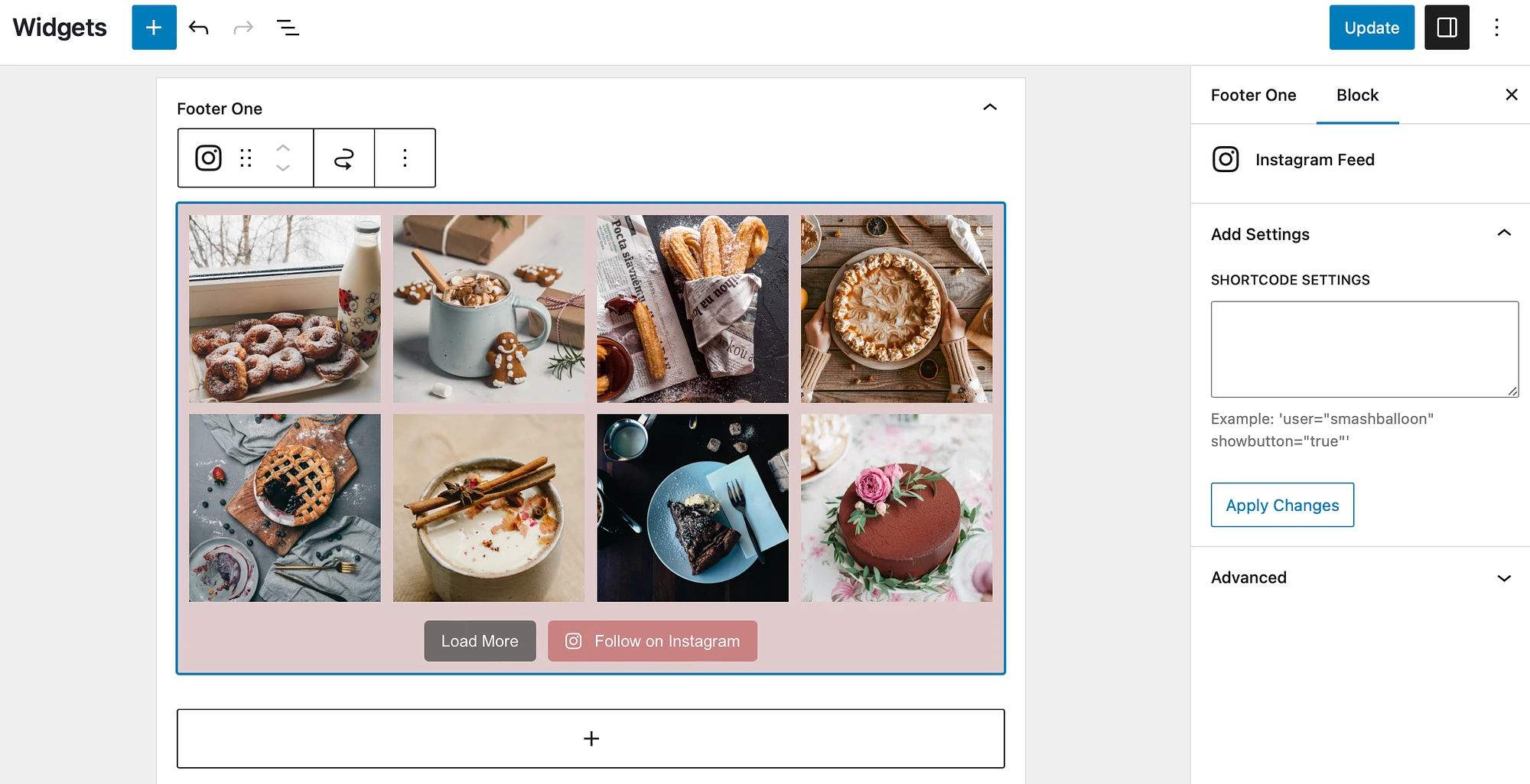
Se hai creato più feed e il widget visualizza quello sbagliato, inserisci lo shortcode per il feed pertinente nelle Impostazioni shortcode a destra. Quindi, fai clic su Aggiorna e visualizza il tuo sito nel front-end per assicurarti che il tuo feed venga visualizzato correttamente.
Conclusione
Un feed Instagram è un ottimo modo per scambiare traffico tra il tuo account Instagram e il tuo sito web. Inoltre, ti consente di aggiornare costantemente il tuo sito con nuovi contenuti e promuovere i tuoi prodotti. Meglio ancora, è semplicissimo creare un feed Instagram WordPress utilizzando un plugin.
Per ricapitolare, ecco come aggiungere un feed Instagram in WordPress:
- Installa il plugin Smash Balloon Social Photo Feed.
- Collegati al tuo account Instagram.
- ️ Aggiungi e personalizza il tuo feed Instagram.
- ️ Incorpora il feed di Instagram in WordPress.
Hai qualche domanda su come creare un feed Instagram WordPress? Fateci sapere nei commenti qui sotto!
